¿Cómo pasar todos tus datos de un teléfono Android a otro sin importar la marca?
¿Te compraste un nuevo teléfono Android y necesitas transferir todos los datos que tienes en tu móvil viejo? Aquí te diremos cómo puedes hacerlo de manera sencilla y rápida.
- ¿Qué fue lo más buscado en Google Perú este 2025? Los temas de mayor interés entre los peruanos
- ¿Qué es WhatsApp Plus y por qué debes evitar instalarlo en tu smartphone?
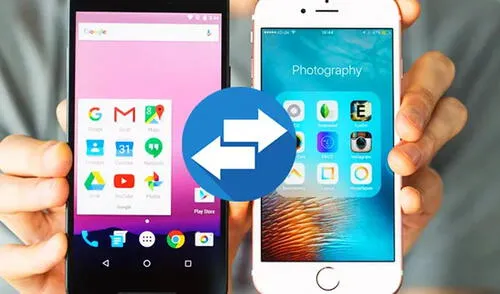
Es normal que en nuestro teléfono móvil tengamos almacenada mucha información, desde contactos hasta fotos y archivos importantes. Por ello, cuando compramos un smartphone, el principal dilema que tenemos es transferir la información que tenemos en el viejo dispositivo al nuevo. Felizmente, existe un sencillo truco para celulares Android que nos ayudará a pasar todos los datos sin importar la marca y sin tener que instalar apps extrañas. En los siguientes párrafos te detallamos cómo puedes hacerlo.
Una de las ventajas que tienen los móviles Android es que dependen de Google. En este sentido, por más que marcas como Samsung y Xiaomi tengan sus propias capas de personalización, ambas están basadas en este sistema operativo. Por ello, no habrá ningún problema de compatibilidad al momento de transferir datos y podrás usar sin problemas Google Drive.
TE RECOMENDAMOS
TEMU VS. ALIEXPRESS: ¡AQUÍ ESTÁN LOS MEJORES PRECIOS! | TECHMOOD
PUEDES VER: ¿Qué pasa si activas a la vez el Wi-Fi y los datos móviles de tu teléfono sin salir de casa?

¿Qué datos vas a transferir a tu nuevo teléfono?
Realizar la transferencia de datos a tu nuevo teléfono es fundamental porque podrás mantener información importante. Estos son los datos que conservarás:
- Todos los contactos que tenías en tu antiguo móvil
- Registro de llamadas
- Historial y contraseñas de la web que tienes guardadas en Google Chrome
- Mensajes de texto
- Calendario y notas
- Las aplicaciones que ya tenías descargada en el viejo móvil, se descargarán de manera automática en el nuevo
- Fotos, videos, música y audio
- Ajustes como las redes wi-fi.
¿Cómo pasar datos de un teléfono a otro?
Para poder transferir datos entre móviles Android no es necesario instalar ninguna aplicación de terceros, ya que solo debes tener una cuenta de Google. Luego, debemos de asegurarnos que se está haciendo una copia de seguridad en nuestro dispositivo. Sigue estas instrucciones para hacerlo:
- Ve a Ajustes de tu teléfono Android
- Da clic en Sistema
- Luego en Copias de seguridad
- Activar copia de seguridad de Google.
Para restaurar toda la información que teníamos en el teléfono antiguo, solo debemos ingresar a nuestra misma cuenta de Google y automáticamente se recuperará la copia de seguridad. En este sentido, debes saber que en uno de los puntos del asistente de configuración se nos preguntará si queremos restaurar datos desde nuestro correo, solo debemos indicar que sí y el proceso comenzará. Tardará en función de los datos a recuperar.
¿Qué pasas si activas el wi-fi y los datos a la vez?
Si has encendido ambas funcionalidades de conectividad y te encuentras en tu vivienda, hay algunas situaciones que es probable que experimentes. En primer lugar, si tu red es inestable, el equipo va a preferir desconectarse de la misma para consumir internet de tus datos y puede que pase sin que te des cuenta de ello. Por lo tanto, te vas a dar con la sorpresa de que no te quedan megas de tu tarifa y tendrás que recargar más.
Del mismo modo, ten en cuenta que cada acción que realiza el celular, conlleva un consumo energético. Por esa razón, procura desactivar una de las dos alternativas o tu batería va a gastarse más rápido de lo normal. Si estás en un lugar fijo donde hay una red estable, entonces priorizar el wi-fi es lo más recomendable.
Ofertas

Cineplanet
CINEPLANET: 2 entradas 2D + 2 bebidas grandes + Pop corn gigante. Lunes a Domingo
PRECIO
S/ 47.90
La Bistecca
ALMUERZO O CENA BUFFET + Postre + 1 Ice tea de Hierba luisa en sus 4 LOCALES
PRECIO
S/ 85.90
Cinemark
CINEMARK: Entrada 2D - opción a combo (Validación ONLINE o mostrando tu celular)
PRECIO
S/ 10.90
Perulandia
PERULANDIA: 1 Entrada +Vale de 30 soles + bosque encantado + piscinas + Perusaurus en Huachipa
PRECIO
S/ 49.90



